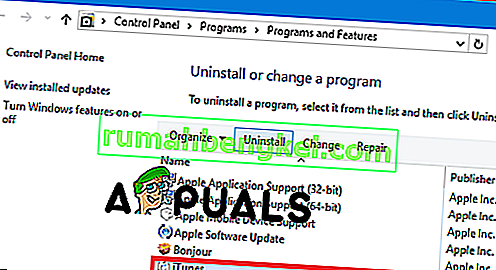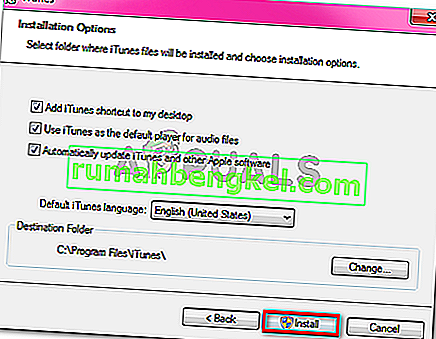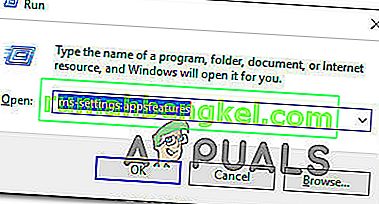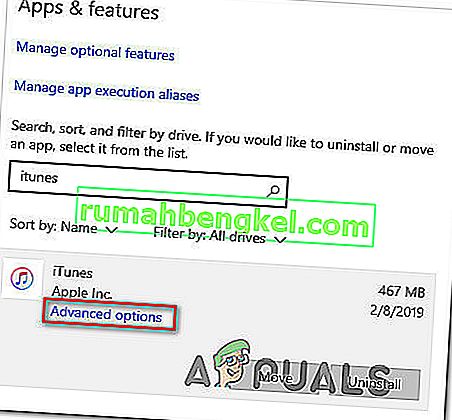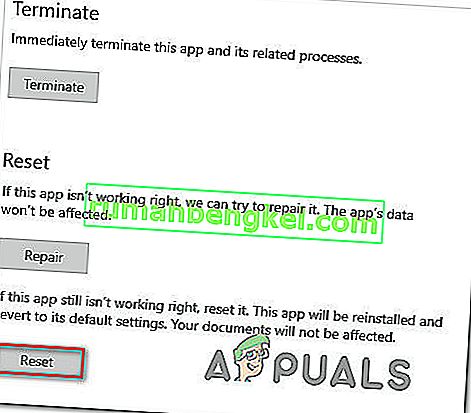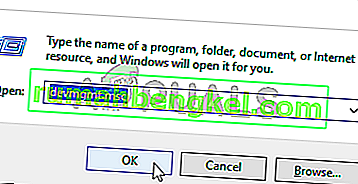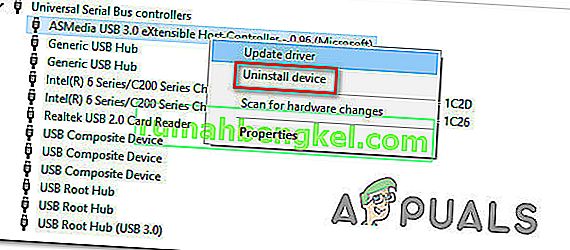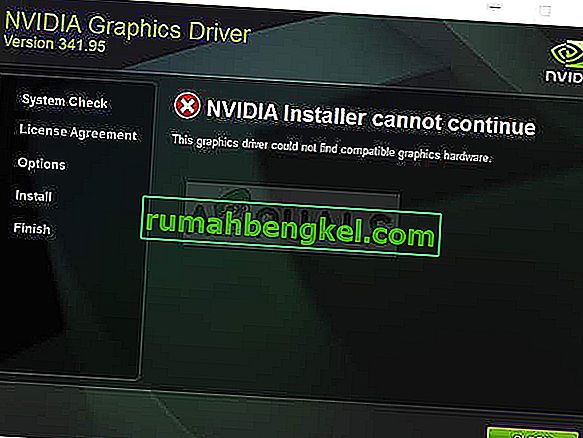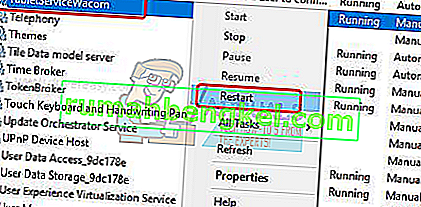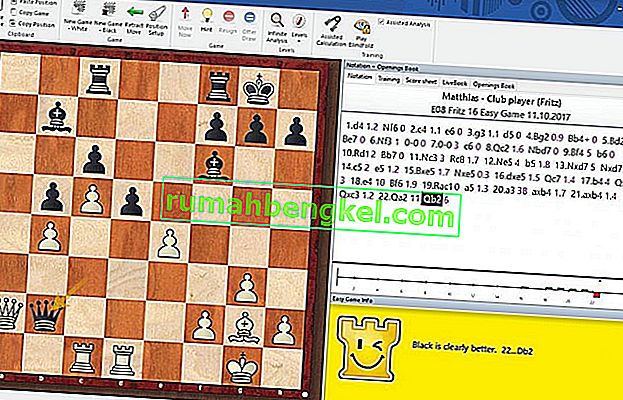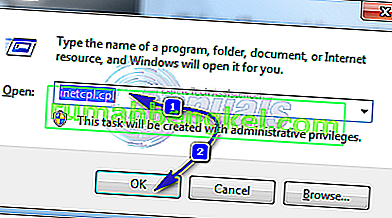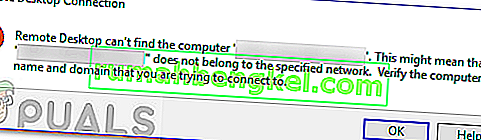一部のWindowsユーザーは「不明なエラーが発生したため、iTunesがこのiPhone / iPadに接続できませんでした(0xE8000065)」を受け取ります。iPhoneまたはiPadをiTunesと同期しようとするたびにエラーが発生します。この問題は、iPhone 5sデバイスを同期しようとするユーザーに共通です。

この問題は、長いアイドル期間が原因で発生する一般的なグリッチが原因で発生する可能性があるため、コンピュータを再起動して同期手順を繰り返すだけで開始できます。それでも問題が解決しない場合は、iTunesのバージョンを最新に更新してみて、問題が解決するかどうかを確認してください。
iTunesフォルダーに根ざしたある種の破損にも対処している可能性があることに注意してください。この場合、他のすべてのサポートアプリケーションと共に、iTunesを最初から再インストールする必要があります。iTunesのUWPバージョンを使用している場合は、手順が異なります。
ただし、この問題は、ユニバーサルシリアルバスコントローラーの問題が原因で発生している可能性があります。ドライバの不整合もこの問題を引き起こす可能性があります。この問題を解決するには、別のポート(できればUSB 3.0)を使用してみてください。それでもうまくいかない場合は、すべてのUSBコントローラを再インストールして、Windowsに最初から再インストールするように強制します。また、ケーブルの腐食や不一致の可能性を無視しないでください。
まれな状況では、USBコントローラーにいくつかの問題を引き起こすBIOSの不具合が原因で問題が発生することもあります。この場合、最新のBIOSバージョンに更新することで問題を解決できます。
方法1:コンピューターを再起動する
他の修正を行う前に、システムの再起動から始め、次の起動シーケンスが完了したら、同期手順をもう一度繰り返します。
結局のところ、この問題は一時的な不具合のために発生する可能性があり、コンピュータを再起動すると問題の原因となっているデータが消去されます。できれば、再起動を開始する前に、PCのUSBポートからデータケーブルを取り外してください。
再起動しても問題が解決しない場合は、下の次の方法に進んでください。
方法2:iTunesを最新バージョンに更新する
Windows 10で問題が発生している場合は、Windowsの更新によって促進された問題に対処している可能性があります。その場合は、iTunesのバージョンを最新に更新すると問題が解決します。Appleは、クロスプラットフォームの非互換性を数日で解決することで有名です。
影響を受けたユーザーの何人かは、iTunesバージョンをアップデートすることで、0xE8000065を修正し、Appleモバイルデバイスを通常どおり同期できることを確認しました。
iTunesは、自動更新するように自動的に設定する必要があることに注意してください。ただし、この機能を以前に無効にした場合、または別のサードパーティツールがプログラムの更新を停止している場合は、手動で行う必要がある場合があります。
iTunesのアップデートを開始するには、プログラムを開き、上部のリボンバーから[ ヘルプ ]をクリックします。次に、[ 更新の確認 ]をクリックして、スキャンが完了するまで待ちます。
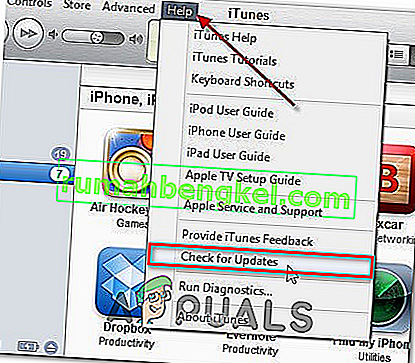
iTunesの新しいバージョンが利用できる場合、このプロセスは自動的にそれをダウンロードしてインストールします。画面の指示に従ってください。
上記の調査ですでに最新バージョンが使用されていることが判明した場合は、下の次の潜在的な修正に移動します。
方法3:iTunesを再インストールする
結局のところ、「不明なエラーの(0xE8000065)で発生したため、iTunesはこのiPhone / iPadに接続できませんでした。」エラーは、iTunesフォルダーに起因する破損によっても発生します。このシナリオが該当する場合は、iTunesアプリを完全に再インストールすることで問題を解決できるはずです。
このような問題は、通常、AVスキャンがiTunesまたはBonjourプログラムに属する一部のアイテムを隔離した後に発生します。影響を受けた複数のユーザーが、関連するコンポーネントとともにItunesをアンインストールし、最新バージョンを再ダウンロードしてインストールすることで問題を解決できたことを確認しました。
ただし、UWP(Universal Windows Platform)バージョンで0xE8000065エラーが発生した場合、iTunesをアンインストールする手順は異なります。
両方のシナリオに対応するために、関連するすべてのコンポーネントを再インストールする方法を示す2つのガイドを作成しました。
デスクトップ版のiTunesを再インストールする
- Windowsキー+ Rを押して、[ ファイル名を指定して実行 ]ダイアログボックスを開きます。次に、テキストボックスに「appwiz.cpl」と入力し、Enterキーを押して[ プログラムと機能]ウィンドウを開きます。

- [ プログラムと機能]画面が表示されたら、アプリケーションのリストを下にスクロールし、iTunesアプリを右クリックして[ アンインストール ]をクリックします。次に、画面の指示に従って操作を完了します。
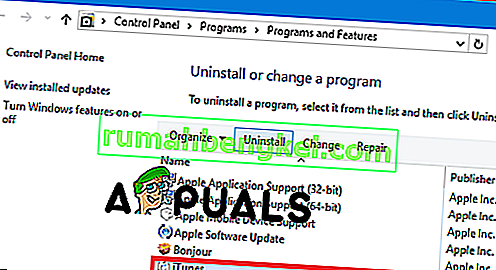
- メインのiTunesアプリケーションをアンインストールしたら、残りのAppleサポートソフトウェアをアンインストールします。インストールされたプログラムのリストをパブリッシャー経由でフィルターすることにより、それらすべてを簡単に表示できます。それらが正しい順序で表示されたら、先に進み、Apple Incによって署名されたすべてのものをアンインストールします。
- iTunesに関連するすべてのアンインストールが完了したらすぐに、マシンを再起動します。
- コンピュータが再起動したら、ブラウザからこのリンク(ここ)にアクセスし、[ 他のバージョンを探す ]セクションに移動し、Windowsをクリックして最新のデスクトップバージョンのiTunesをダウンロードします。

- インストール実行可能ファイルがダウンロードされたら、それを開き、画面の指示に従って、最新バージョンのiTunesをコンピューターにインストールします。
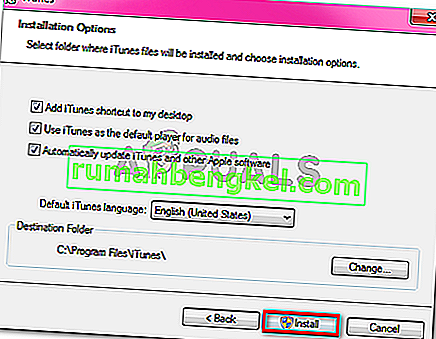
- インストールが完了したら、コンピューターを再起動し、次回の起動が完了したらiTunesライブラリを同期できるかどうかを確認します。
iTunesのUWPバージョンを再インストールする
- 押してWindowsキー+ Rを開くためにファイル名を指定して実行 ]ダイアログボックスを。次に、「ms-settings:appsfeatures」と入力してEnterキーを押し、設定アプリの[アプリと機能 ]タブを開きます。
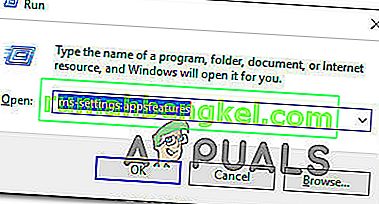
- アプリと機能メニューに入ったら、検索機能を使用して「iTunes」を検索します。次に、結果のリストからiTunesをクリックし、[ 詳細オプション ]をクリックします。
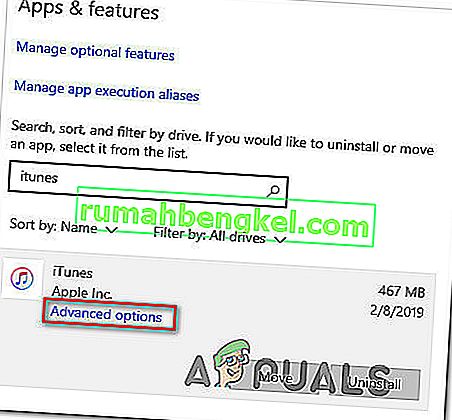
- iTunesの[ 詳細オプション ]メニューから[ リセット ]タブまでスクロールし、[ リセット ]ボタンをクリックします。
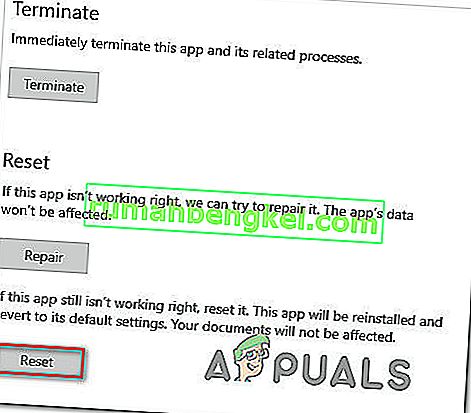
- 最後の確認プロンプトでもう一度[ リセット ]をクリックし、プロセスが完了するまで待ちます。この手順の間、iTunesはデフォルトの状態に戻り、すべてのコンポーネントが再インストールされます。
注:心配しないでください。iTunesメディアライブラリはこの手順の影響を受けません。
- 手順が完了したら、iTunesを開き、画面の指示に従って最新のアップデートをインストールします。
- 最新バージョンを使用したら、もう一度同期を試みて、問題が修正されたかどうかを確認します。
方法4:別のUSBポートを使用する
結局のところ、この特定の問題は、USBポートの不具合が原因で発生する可能性もあります。この問題が発生した影響を受けたユーザーの何人かは、iPhone / iPadを別のUSBポートに接続することで問題を解決できたと報告しています。
多くのファイル転送の不整合が解決されたので、可能であればUSB 3.0ポートを使用してください。

使用しているすべてのポートで同じ問題が発生する場合は、ユニバーサルシリアルバス(USB)コントローラーを再インストールしてみてください。
これは、最近のすべてのWindowsバージョンでこれを行う方法のクイックガイドです。
- 押してWindowsキー+ Rを開くためにファイル名を指定して実行 ]ダイアログボックスを。次に、テキストボックスに「devmgmt.msc」と入力し、Enterキーを押してデバイスマネージャーを開きます。
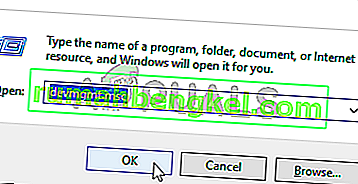
- デバイスマネージャーを開いたら、デバイスのリストを下にスクロールして、ユニバーサルシリアルバスコントローラーに関連付けられているドロップダウンメニューを展開します。
- 次に、体系的にすべてのホストコントローラーを右クリックし、[ デバイスのアンインストール ]をクリックします。ユニバーサルシリアルバスコントローラーの下のすべてのホストコントローラーに対してこれを行います。
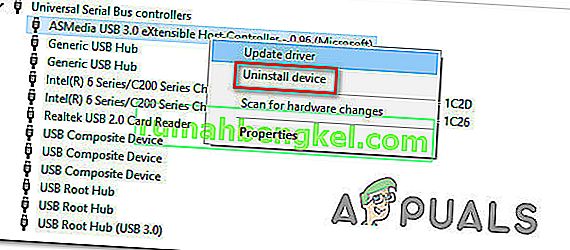
- すべてのユニバーサルシリアルバスコントローラーをアンインストールした後、コンピューターを再起動します。次回の起動時に、OSは必須のUSBコントローラドライバがないことを検出し、それらを自動的にインストールします。
- 起動が完了したら、iTunesとの同期手順を完了して、0xe8000065が解決されたかどうかを確認してください。
同じ問題が引き続き発生する場合は、下の次の潜在的な修正に移動します。
方法5:ケーブルを変更する
一部の影響を受けるユーザーによると、この問題はマイクロUSBケーブルの不良が原因である可能性もあります。ケーブルが古いか、腐食しているか、一致していない場合は、「不明なエラーが発生したため、iTunesがこのiPhone / iPadに接続できませんでした(0xE8000065)」の出現など、さまざまな同期の問題が発生すると予想されます。エラー。

欠陥のあるケーブルの証拠を見つけたら、問題を修正するためにケーブルを交換する必要があるでしょう。
問題の原因がケーブルの不良ではないと判断した場合は、下の次の潜在的な修正に進んでください。
方法6:BIOSバージョンを更新する
ありそうもないかもしれませんが、0xe8000065は、USBコントローラとの干渉を終了する不安定なBIOSバージョンが原因である場合もあります。一部のユーザーにとって、修正はBIOSバージョンを最新に更新することで構成されていました。ほとんどの場合、この方法はIntel DP55WPマザーボードを使用しているユーザーに効果的であることが判明しました。
ただし、BIOSバージョンの更新手順は、マザーボードの製造元によって異なることに注意してください。

重要:この操作は、まだ行ったことがない場合は行わないでください。手順を誤って実行すると、マシンが壊れてしまう可能性があるため、自己責任で進めてください。
今日では、すべての主要メーカーが独自のBIOSフラッシュユーティリティを開発し、更新プロセスをエンドユーザーが簡単に行えるようにしています。ただし、各マザーボードの製造元には、BIOSの更新に関する独自の手順があります。
BIOSの更新方法を示す主要メーカーの公式ドキュメントは次のとおりです。
- デル
- ASUS
- エイサー
- Lenovo
- ソニー・ヴァヨ